[1편] WPBakery Page Builder란?
– 워드프레스 초보자를 위한 페이지 빌더 완전 정복
🧩 “코딩 몰라도 홈페이지 만들 수 있을까?”
워드프레스로 웹사이트를 만들다 보면, 생각보다 디자인이 자유롭지 않다는 걸 느끼게 됩니다.
특히 HTML, CSS를 모르는 초보자라면 원하는 레이아웃을 구성하는 게 여간 어려운 일이 아니죠.
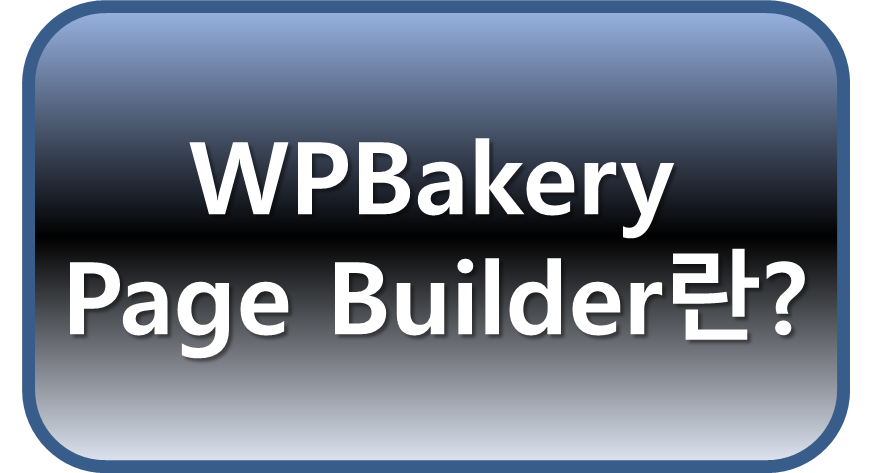
이때 등장하는 해결책이 바로 ‘페이지 빌더’입니다.
그중에서도 가장 오래되고, 여전히 널리 쓰이는 도구가 WPBakery Page Builder입니다.
“코딩 몰라도, 내가 원하는 홈페이지 디자인을 뚝딱 만들어보자!”
🎯 WPBakery Page Builder란 무엇인가?
▷ 핵심 개념 정리:
| 항목 | 설명 |
|---|---|
| 정식 명칭 | WPBakery Page Builder (구: Visual Composer) |
| 출시 연도 | 2011년 (WordPress 시장에서 매우 오래된 빌더) |
| 방식 | 드래그 앤 드롭(Drag & Drop) 방식의 시각적 편집기 |
| 호환성 | 대부분의 테마, 플러그인과 호환 |
| 지원 화면 | 프론트엔드(실시간 미리보기) + 백엔드(관리자 편집창) |
🛠 대표 기능:
- 열과 행 기반의 레이아웃 구성
- 버튼, 슬라이더, 갤러리, 아이콘 등 다양한 콘텐츠 요소 제공
- 반응형 레이아웃 설정 지원
- 3rd 파티 Add-on(애드온) 확장성 뛰어남
- 커스텀 CSS & JS 추가 가능
🟡 WPBakery의 장점과 단점은?
✅ 장점
| 항목 | 설명 |
|---|---|
| 접근성 | 코딩 몰라도 누구나 사용 가능 |
| 풍부한 콘텐츠 요소 | 기본 제공 요소가 많고, 애드온도 다양 |
| 안정성 | 오래된 플러그인으로 검증된 호환성 |
| 백엔드 + 프론트엔드 동시 지원 | 상황에 따라 편집 모드 선택 가능 |
❌ 단점
| 항목 | 설명 |
|---|---|
| 단일 구매 유료 모델 | 무료 버전 없음 (체험판도 없음) |
| 약간의 무거움 | 다른 빌더보다 속도가 느릴 수 있음 |
| 구식 UI | 최근 빌더(Elementor 등)에 비해 UI가 직관적이지 않음 |
| 코드 의존도 | 삭제 시 페이지가 숏코드 형태로 망가질 수 있음 |
🧪 WPBakery 어떻게 사용하는가? (간단 체험 가이드)
- 설치
- 워드프레스 > 플러그인 > 업로드 또는 테마 번들 포함 버전 설치
- 페이지 편집 시작
- 새 페이지 > “WPBakery Page Builder 사용” 클릭
- 레이아웃 구성
- 섹션 → 열 → 요소 추가 순으로 드래그 앤 드롭
- 콘텐츠 추가
- 텍스트, 이미지, 버튼, 아이콘 등 요소 선택 후 삽입
- 디자인 & 반응형 설정
- 각 요소별 여백, 배경색, 정렬 등 설정
- PC/태블릿/모바일 미리보기 확인
📌 어떤 사람에게 추천할까?
✅ 다음과 같은 분들에게 특히 추천합니다:
- 워드프레스 테마에 WPBakery가 번들로 포함된 경우
- 백엔드 편집을 선호하는 사용자
- 다양한 애드온 확장을 통해 맞춤형 사이트를 만들고 싶은 디자이너
- 코딩 지식 없이도 레이아웃 중심의 홈페이지를 빠르게 만들고 싶은 사람
📌 [2편] WPBakery vs Elementor vs Brizy 비교
📌 [3편] WPBakery 테마 및 활용 사례
